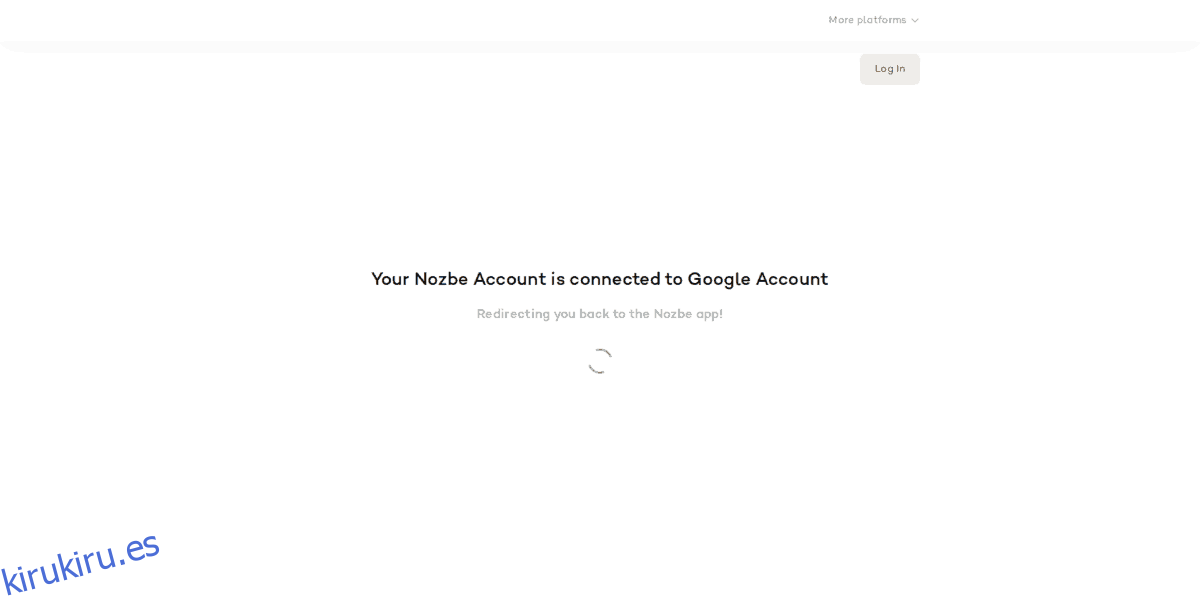Si está buscando una herramienta de administración de tareas nativa y útil en Linux, tiene muchas opciones. Sin embargo, si necesita un administrador de tareas que también tenga una excelente aplicación móvil, funciones de sincronización e integración de equipo, el administrador de tareas de Nozbe es uno de los mejores.
Tabla de contenido
Instalación
El servicio de administración de tareas de Nozbe es compatible con Linux, aunque no tiene ningún paquete que los usuarios puedan instalar en sistemas operativos como Ubuntu, Debian, Fedora, Arch Linux, etc. En cambio, si va a utilizar Nozbe, deberá ir al sitio web, descargue un archivo Tar, extráigalo y ejecute un script.
Para obtener la última versión de Nozbe para Linux, dirígete al sitio web oficial y haga clic en el botón «Nozbe para Linux» en la parte superior izquierda. Alternativamente, si no tiene ganas de ir al sitio, pruebe el comando wget a continuación.
cd ~/Downloads wget https://nozbe.com/linux64 -O NozbeLinux.tar
Nozbe se descarga como un archivo Tar, y no como TarGZ, TarXZ u otros formatos. Como resultado, extraerlo es un poco diferente. Para obtener los archivos dentro del archivo, ejecute el siguiente comando en una terminal:
tar -xvf NozbeLinux.tar
Ejecutar el comando anterior debería extraer completamente todo el contenido dentro de él. A veces, sin embargo, la descompresión de archivos Tar no funciona tan bien. Si ve un archivo «sin comprimir», en lugar de los archivos del instalador de Nozbe, vuelva a su terminal y vuelva a ejecutar el comando de extracción. Si aún falla, abra su administrador de archivos, haga clic derecho en NozbeLinux.tar y seleccione la opción «extraer».
Cuando el contenido de NozebeLinux.tar haya terminado de extraerse, es hora de comenzar la instalación. En Linux, el proceso de instalación se realiza gracias a un script Bash automático. En la terminal, inicie el instalador con el siguiente comando:
./downloader.sh
El script de descarga de Nozbe se instala en varias ubicaciones de la carpeta de inicio del usuario. Específicamente, coloca todos los archivos de la aplicación en ~ / .Nozbe, ~ / .config / y ~ / .local / share / applications. Dado que estas carpetas de archivos van a / home /, debe volver a instalar Nozbe para cada usuario que necesite acceder al software. Si está de acuerdo con que el instalador coloque archivos en estas ubicaciones, presione la tecla Intro y deje que el script instale el programa.
El descargador es bastante rápido y hará que Nozebe funcione en su PC con Linux. Cuando se complete el proceso, busque en el menú de su aplicación, busque “Nozbe” y ejecútelo para comenzar a usarlo.
Configurando Nozbe
El uso del sistema de gestión de tareas Nozbe en Linux requiere una cuenta de usuario. La mejor (y más rápida) forma de configurar una cuenta de usuario es conectar su cuenta de Google. Para permitir que Nozbe acceda a su cuenta de Google, haga clic en el botón «usar su cuenta de Google».
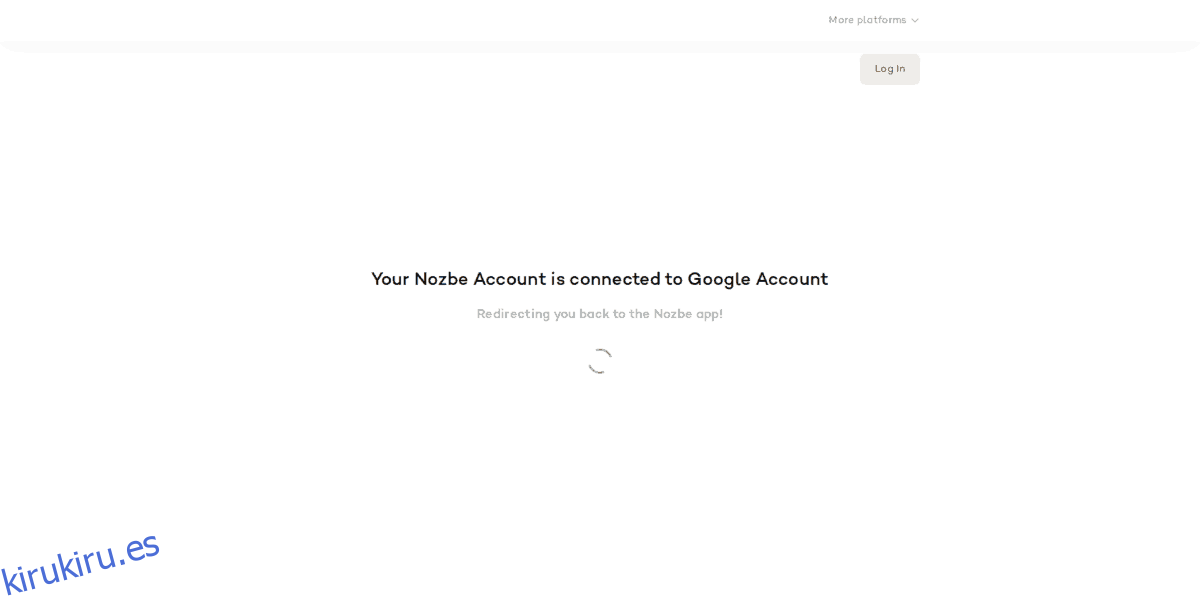
Al hacer clic en el botón «usar su cuenta de Google» se abre una nueva ventana en su navegador web predeterminado. Utilice la interfaz de usuario para iniciar sesión en su cuenta de Google. Cuando haya terminado de iniciar sesión, Google le pedirá que conecte su cuenta al sistema Nozbe. Lea la descripción general que se muestra y haga clic en el botón «permitir». Al seleccionar el botón «permitir», se abrirá una página de éxito que le permitirá saber que Nozbe ya está configurado. Luego, iniciará la aplicación y le permitirá comenzar a agregar tareas.
Agregar tareas
La mejor forma de utilizar Nozbe es utilizar el sistema de «proyectos». Esta función permite a los usuarios agrupar diferentes tareas en diferentes áreas, en lugar de mantenerlas todas en una ubicación. Para configurar un proyecto en la aplicación Nozbe en Linux, busque en la barra lateral y seleccione «proyectos». Seleccione «agregar su primer proyecto» y haga clic en «crear» para agregarlo a la barra lateral.
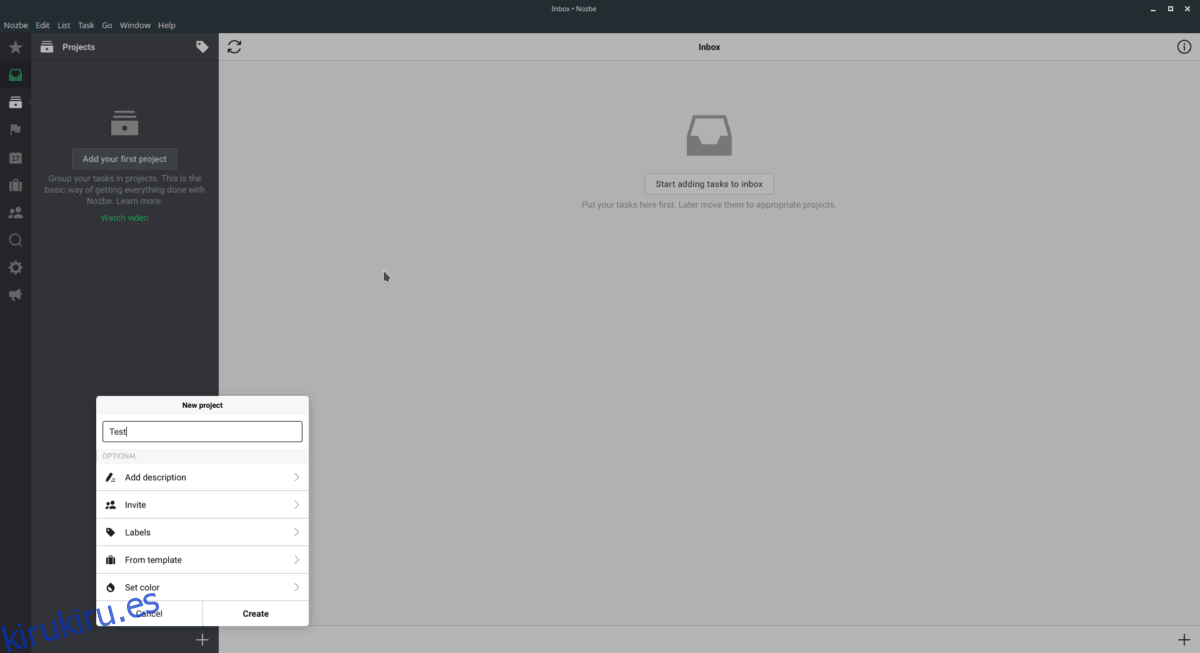
Crear un nuevo proyecto en Nozbe le permitirá agregarle tareas. Para agregar una nueva tarea, haga clic en el cuadro de texto y escriba su tarea. Cuando la tarea esté escrita, presione la tecla Intro en el teclado para agregarla a la lista.
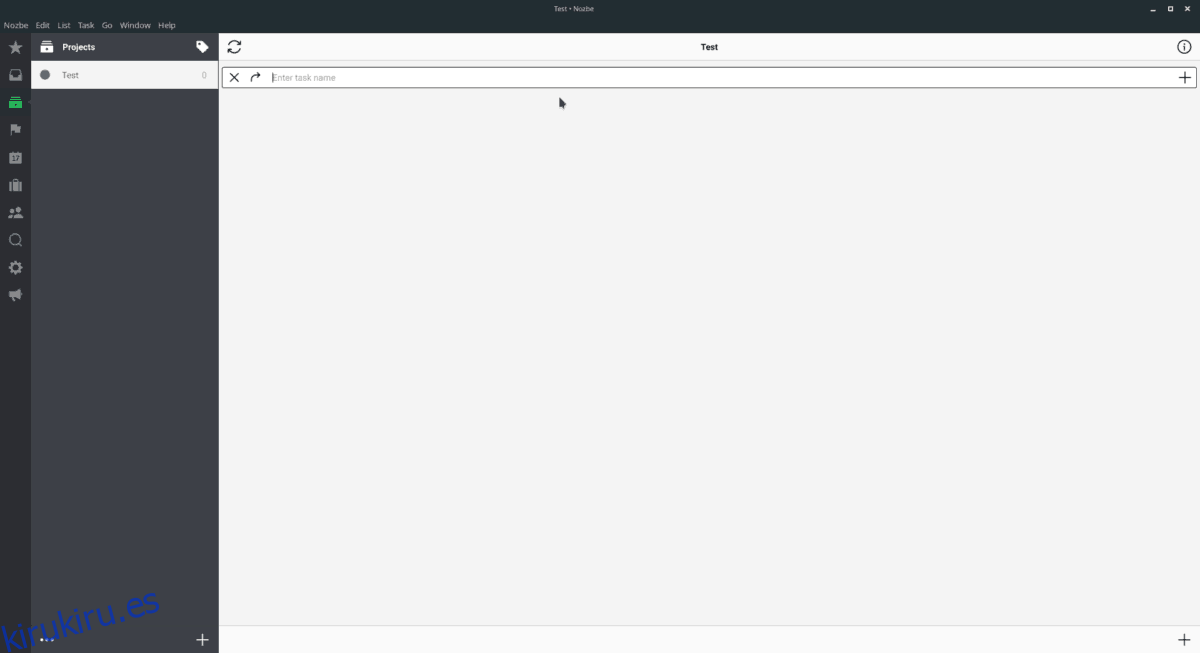
¿No desea utilizar el sistema de proyectos para agregar tareas en la aplicación Nozbe? Vaya a «Bandeja de entrada» y haga clic en «comenzar a agregar tareas a la bandeja de entrada».
Desinstalar Nozbe
Nozbe es una aplicación de gestión de tareas útil para Linux y, en general, no es para todos. Desinstalar Nozbe es tan fácil como instalarlo, gracias a los desarrolladores. Abra una terminal y siga los pasos a continuación para desinstalarla de su PC con Linux.
Nota: asegúrese de repetir este proceso de desinstalación para cada usuario que ejecute Nozbe en su PC con Linux.
Paso 1: use el comando CD y mueva el terminal desde su directorio de inicio a la carpeta ~ / Downloads.
cd ~/Downloads
Paso 2: En la carpeta ~ / Downloads, ejecute el script de desinstalación de Nozbe.
./uninstaller.sh
Paso 3: finalice el proceso de desinstalación eliminando el archivo NozbeLinux.tar y los scripts con el comando rm.
rm downloader.sh rm uninstaller.sh rm Readme.txt rm NozbeLinux.tar